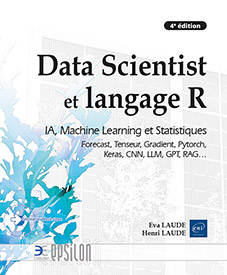Premiers pas avec R
Installation des composants
L’installation et l’invocation des composants de base sont aisées. Voyons comment procéder.
1. Installation et lancement de R
Tout d’abord, il faut installer R lui-même en fonction de votre plateforme de travail.
R est disponible à l’URL suivante : https://cran.r-project.org/
Si vous travaillez sous Unix, Linux ou l’un de leurs OS dérivés, il serait plus pratique d’utiliser votre gestionnaire de packages habituel plutôt que d’installer à partir du site CRAN (Ubuntu [Synaptic], dpkg [Debian], pkg [Mac OS X], RPM [Red Hat]...).
Après l’installation, pour lancer l’interface homme-machine de R, il vous suffit de cliquer sur son icône.
Pour tester votre installation, il est judicieux de créer un nouveau script R. Pour cela, tapez simultanément sur les touches [Ctrl] N, ce qui ouvrira une deuxième fenêtre.
Dans cette fenêtre, entrez un calcul simple comme 1+1. Puis entrez [Ctrl] R sur la ligne du calcul à effectuer (ou sur une sélection de lignes). Le résultat apparaît alors dans la première fenêtre qui se nomme console.
Pour sauver ce script, entrez [Ctrl] S, parcourez votre système de fichiers, choisissez un lieu pour déposer le fichier et nommez-le monscript.R en faisant bien attention à lui donner l’extension .R en majuscule. Pour ouvrir un script existant, il suffit d’entrer [Ctrl] O et de chercher le script sur votre machine.
Toutes ces manipulations peuvent être effectuées en utilisant les menus et les icônes à votre disposition dans l’interface homme-machine de R.
Il existe des interfaces homme-machine plus agréables pour manipuler R. Pour notre part, nous aimons utiliser RStudio.
2. Installation et lancement de RStudio
Vous trouverez RStudio à l’URL suivante : https://posit.co/download/rstudio-desktop/
Vous l’installerez après avoir installé R.
Il existe plusieurs versions. Vous choisirez sans doute d’installer la version "Desktop - open source - community edition", gratuite mais tout à fait opérationnelle.
Après l’installation, il convient de tester RStudio en créant un nouveau script. Pour ce faire, il vous faut entrer...
Prise en main de R
Suivant ses besoins et ses compétences, l’utilisateur peut utiliser R à des niveaux d’abstraction et de puissance très variables. R peut donc servir de calculatrice sophistiquée, d’univers d’initiation aux statistiques, en Data Science et à la programmation ou comme puissant outil pour les chercheurs ou les data scientists confirmés, y compris dans les environnements Big Data.
Les sections qui suivent ont la prétention de vous permettre un usage efficace de R, non comme développeur de packages R, mais comme data scientist mettant au point des prototypes de bonne facture. Notre choix de syntaxe et de style de programmation est d’abord didactique, dans un souhait de bonne lisibilité et d’illustration de diverses idées importantes dans nos pratiques. Notre objectif n’est pas d’effectuer un parcours systématique de R ni de vous décrire R comme pourrait l’appréhender un informaticien ou même un statisticien.
La bonne assimilation de ce chapitre n’en est pas moins importante, car elle devrait vous ouvrir le chemin vers une véritable efficacité opérationnelle de l’utilisation de R comme data scientist. L’efficacité opérationnelle dont nous parlons ici ne signifie pas une expertise en R, une quelconque orthodoxie à la philosophie de ce langage ni la garantie de bonnes performances. À l’inverse, nous imaginons que cette prise en main vous permettra d’exprimer toutes vos idées, de comprendre le code de vos pairs et les exemples disponibles dans la littérature scientifique et dans l’aide des packages R à votre disposition.
Certaines notions statistiques ou mathématiques typiques en Data Science apparaissent dès ce chapitre. En cas de problème de compréhension, référez-vous aux chapitres suivants qui apportent de nombreux compléments d’information sur ces sujets et les abordent de façon différente.
1. R, une calculatrice efficace
Les commandes décrites plus bas peuvent être directement exécutées dans la console de RStudio, mais nous vous conseillons de saisir ce code dans un script R dans RStudio, puis de l’exécuter ligne par ligne pour bien vous imprégner...
Manipulation des données
1. Lecture des données : les bases
Pour vos manipulations de base, les fichiers que vous aurez le plus souvent l’occasion de manipuler sont les fichiers .csv (c’est un format d’export commun à de nombreuses applications, dont Excel).
Pour charger de tels fichiers, il faut définir les séparateurs de champs, le symbole qui encode la virgule des décimaux, le fait qu’il y ait ou pas des titres aux colonnes, les caractères correspondant à des données manquantes et le type d’encodage du fichier (typiquement UTF8). Si vous n’avez pas ces informations, vous pouvez procéder par essais successifs et converger rapidement vers une lecture efficace de votre fichier. Souvent il suffit d’ouvrir le fichier avec un éditeur comme Emacs ou Notepad++ pour savoir ce à quoi vous avez affaire.
Voici un code typique, qui va lire un fichier que vous trouverez sur le site compagnon de cet ouvrage. Vérifiez préalablement que vous avez bien déposé votre fichier .csv dans votre répertoire de travail RStudio (panneau Files).
Sinon, spécifiez votre nouvel emplacement de travail avec la commande setwd().
## Lire les données ##
data <- read.csv("datatest1.csv",
sep=";",
dec=",",
na.strings=c(".", "NA", "", "?","#DIV/0!"),
strip.white=TRUE,
encoding="UTF-8") Si vous double cliquez sur data dans la fenêtre en haut à droite de RStudio, vous obtenez un tableau dont voici les premières lignes.

Visualisation de data dans RStudio
La dernière colonne correspond à une classe que nous allons transformer en factors.
data$classe=as.factor(data$classe) # il est prudent de transformer
... Editions ENI Livres | Vidéos | e-Formations
Editions ENI Livres | Vidéos | e-Formations